Προσαρμογή στα μέτρα σας
Εξατομικεύστε το Mac mini αλλάζοντας την ταπετσαρία, προσαρμόζοντας το γραφείο εργασίας, και άλλα.
Αλλαγή της ταπετσαρίας. Επιλέξτε την εμφάνιση του Mac σας. Ανοίξτε τις Ρυθμίσεις συστήματος, κάντε κλικ στην «Ταπετσαρία» και μετά επιλέξτε την ταπετσαρία που θέλετε. Μπορείτε να επιλέξετε την ίδια εικόνα ως ταπετσαρία και προφύλαξη οθόνης ή να επιλέξετε μια διαφορετική εικόνα για την κάθε μία.
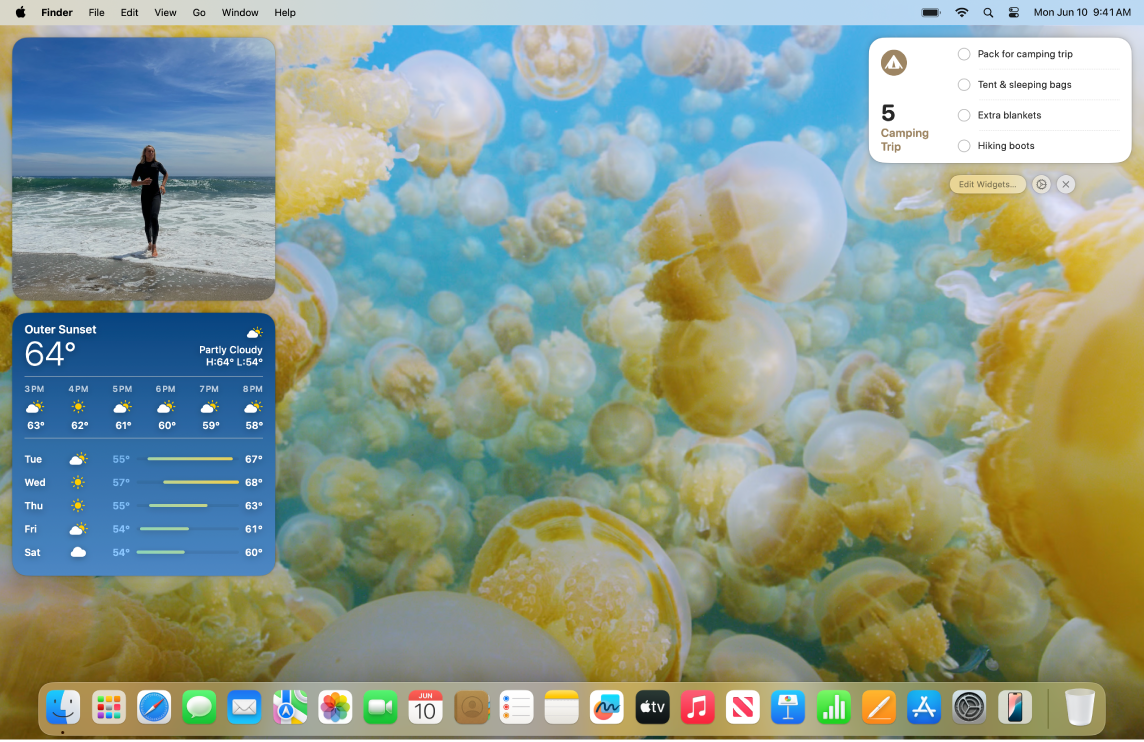
Προσθήκη widget στο γραφείο εργασίας σας. Διατηρήστε τις αγαπημένες σας εφαρμογές στο προσκήνιο. Προσθέστε ένα widget Φωτογραφιών στο γραφείο εργασίας σας για να δείτε φωτογραφίες από ένα άλμπουμ ή μια ανάμνηση ή προσθέστε ένα widget Podcasts για να διατηρήσετε τις αγαπημένες σας εκπομπές στην ουρά. Κάντε κλικ στην ημερομηνία ή ώρα στην πάνω δεξιά πλευρά της οθόνης για να ανοίξετε το Κέντρο γνωστοποιήσεων και μετά κάντε κλικ στην «Προσθήκη widget» για να ανοίξετε την γκαλερί widget για προσθήκη, αφαίρεση ή αναδιάταξη των widget. Σύρετε νέα widget οπουδήποτε στο γραφείο εργασίας ή στο Κέντρο γνωστοποιήσεων.
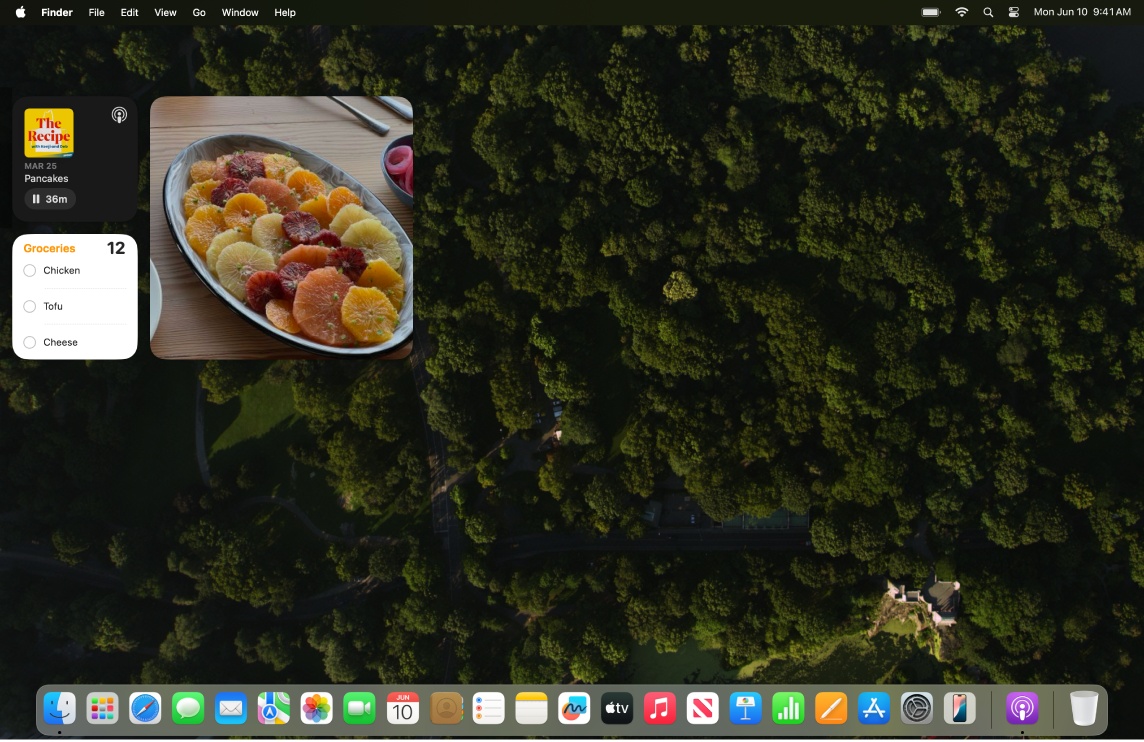
Δημιουργία Memoji. Δημιουργήστε ένα Memoji για να εκπροσωπήσετε τον εαυτό σας σε εφαρμογές, όπως στο παράθυρο εισόδου στο Mac σας, ως εικόνα του λογαριασμού Apple σας και ως η κάρτα σας στις Επαφές. Ανοίξτε τις «Ρυθμίσεις συστήματος», κάντε κλικ στο στοιχείο «Χρήστες και ομάδες», κάντε κλικ στην εικόνα δίπλα στο όνομα εισόδου σας. Κάντε κλικ στα «Memoji» και μετά κάντε κλικ στο 
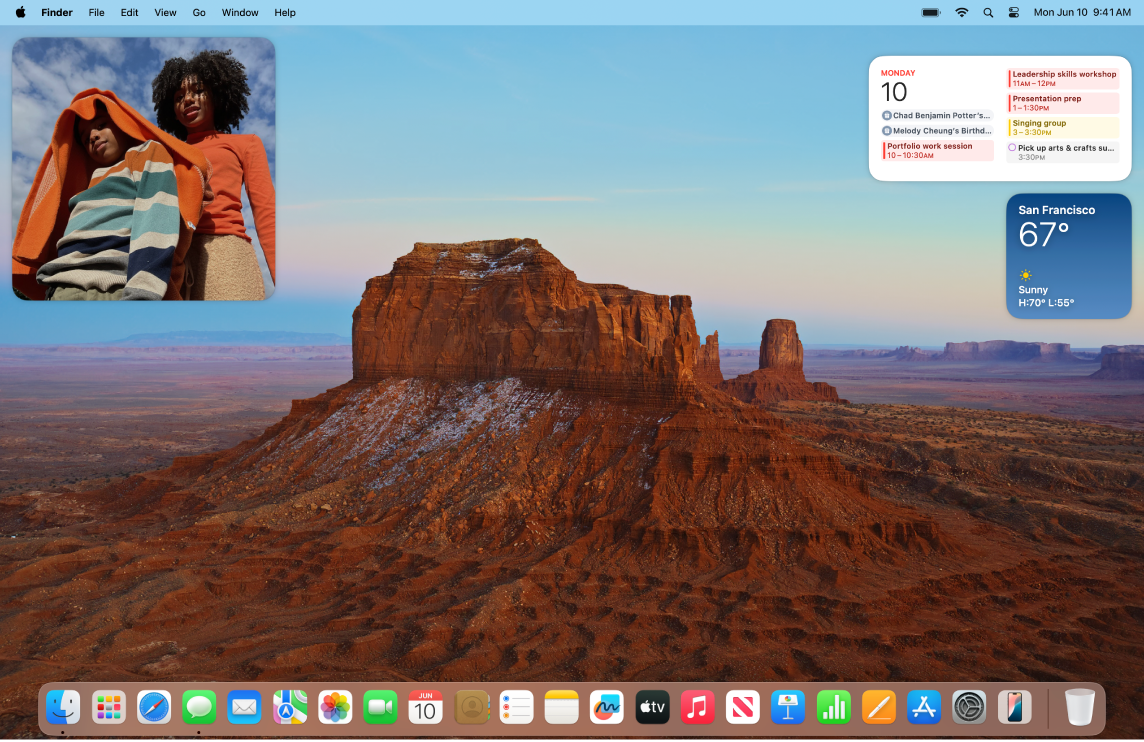
Διαμόρφωση πολλών γραφείων εργασίας. Χρησιμοποιήστε το Mission Control για να διαμορφώσετε πολλούς χώρους για εργασία και παιχνίδι. Για να δημιουργήσετε έναν χώρο, εισέλθετε στο Mission Control πατώντας 
